如何设置打印机端口,图文详解设置电脑打印机端口
- 2017-12-08 09:20:13 分类:win7
打印机是常见常用的办公设备,可以帮助我们打印材料等,又方便又快捷。打印机的端口要设置,如果没设置端口的话就会导致打印机无法正常使用,耽误了工作进程。那么打印机端口怎么设置呢?为此,小编跟大家分享设置打印机端口的方法。
近期网友提出“打印机端口无法配置 添加网络打印机的方法”等问题,其实打印机并不是连接到电脑就可以直接使用的,还需要进行一些设置重装,如打印机ip及端口设置等等,打印机端口现在的USB都是自动设置的,下面,小编跟大家展示设置打印机端口的方法。
如何设置打印机端口
点击“开始菜单”,再选择“设备和打印机”
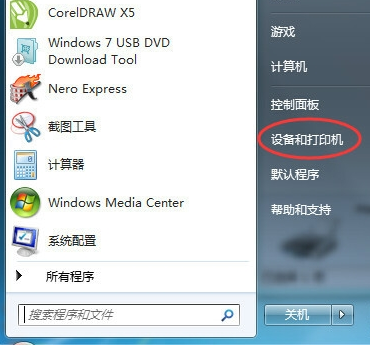
电脑示例1
或者打开控制面板--“设备和打印机”
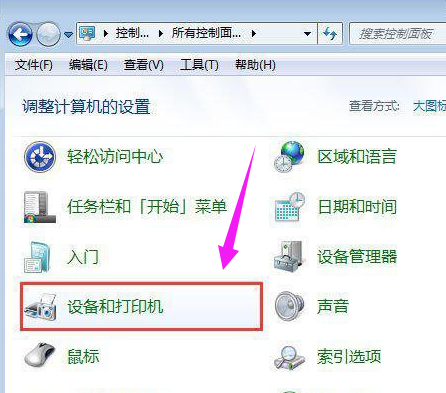
打印机端口示例2
选择之前已经安装好的打印机,右键“打印机属性”
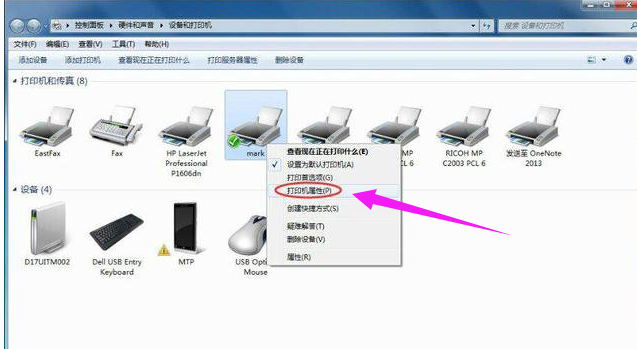
设置端口示例3
在打印机属性窗口选择“端口”选项卡,点击“配置端口”
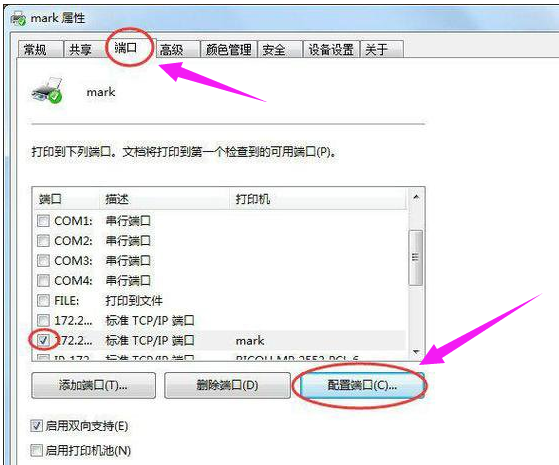
设置端口示例4
在端口设置窗口,可修改端口名称、打印机名称或IP地址。选择协议:激光打印机是RAW,针式打印机是LPR
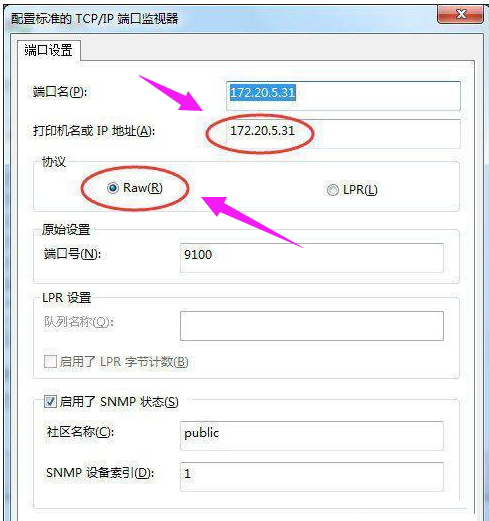
电脑示例5
如果是针式打印机,在LPR设置里面就需要队列名称,同一网络有多个针式打印机时:网络打印机LPR队列名称是不能相同的。
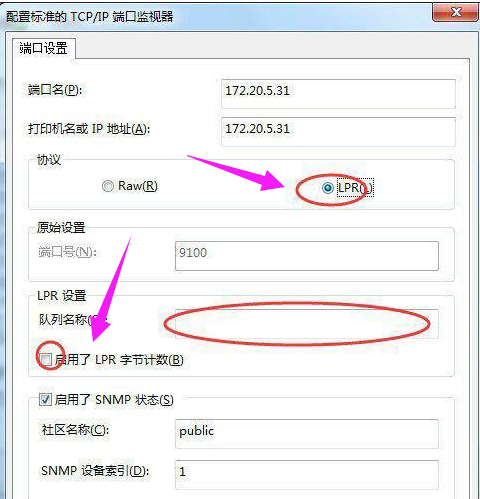
设置端口示例6
当然在打印机属性设置窗口也可以进行添加端口、删除端口等操作。
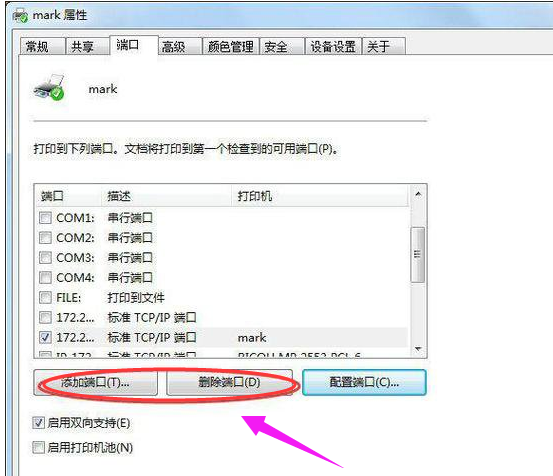
打印机端口示例7
在打印机属性设置界面点击高级页签可以进行其他设置
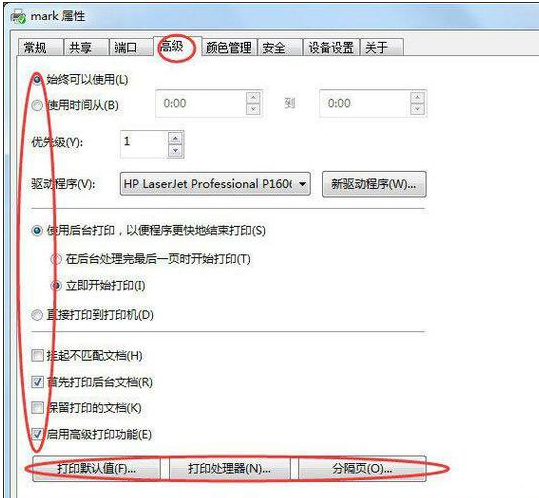
打印机示例8
以上就是设置打印机端口的方法。